2021-3-28 劉恩綺 客服部資深專員
摘要
在使用Sony或Panasonic攝影機時,您可能會經常遇到以“.mts”為檔案副檔名的影片檔案。MTS是一種影片檔案格式,本文將全面科普什麼是MTS檔案,以及如何打開、轉檔,和編輯MTS檔案。

MTS檔案副檔名被稱為進階音訊編碼檔案,並且與AVCHD影片檔案格式相關聯,該格式由Sony和Panasonic Corporation在2006年開發。AVCHD指的是進階影片編碼高清晰度,該影片編碼允許用戶錄製和播放高清影片。Panasonic和Sony最初設計MTS檔案格式是為了用於其高清便攜式攝影機裝置,但現在佳能、JVC和Sanyo攝影機也在使用MTS檔案格式。MTS檔案還用於在Blu-ray光碟上儲存高清影片,並支援720p和1080p影片。該檔案的影片解析度為1440 x 1080,並與Windows Movie Maker軟體相容。另外,因MTS檔案是基於MPEG4Code,所以您可以將其燒錄到用於Blu-ray播放軟體(播放機)和Sony Playstation3等裝置的Blu-ray光碟上。
注意:在攝影機上保存的AVCHD檔案通常是使用“.mts”作為檔案副檔名,而在電腦上編輯或從藍光光碟匯入的AVCHD檔案通常是以“.mt2s”副檔名保存的。
在介紹了什麼是MTS檔案後,您可能想了解如何打開和播放它。可以播放MTS檔案的軟體有很多,下面將介紹一些較為常用的多媒體播放軟體(播放機)。如果您想了解這部這部分的內容,那請繼續往下看吧。
除了Sony和Panasonic HD攝影機附帶的軟體外,許多其他影片播放軟體(播放機)都可以打開AVCHD Video檔案格式的MTS檔案。下面將列出在Windows、Mac和Linux電腦上可播放MTS檔案的軟體。
| 可播放MTS檔案的播放軟體 | |
|---|---|
| Windows | Microsoft Windows Media Player |
| GRETECH GOM播放器 | |
| Roxio Creator NXT Pro 7 | |
| VideoLAN VLC媒体播放器 | |
| Blender | |
| Mac | Roxio Toast 18 |
| Blender | |
| VideoLAN VLC媒体播放器 | |
| Apple Final Cut Pro X | |
| Linux | Blender |
| VideoLAN VLC媒体播放器 |
在了解瞭如何播放MTS檔案後,下面將進入到檔案轉檔的操作介紹。
在使用MTS檔案的過程中,為了獲得更好的相容性,您可能需要轉換檔案格式。轉換MTS檔案格式的方法有很多種,下面將介紹三種免費且簡單的轉換方法。
Renee Video Editor Pro軟體是一款全面的影片編輯軟體,集成了影片編輯、螢幕錄製、轉檔這三大功能。該軟體支援批量轉換影片檔案,並且支援所有主流影片格式和音訊,如M4V、MP4、AVI、RMVB、MP3、AAC和FLV等,支援它們之間的相互轉換。在影片編輯功能上,用戶可自由選擇剪切、裁剪、添加背景音樂、字幕、特效等多種編輯工具。該軟體的用戶界面簡潔,轉換操作步驟十分簡單,即使新手也能快速上手。Renee Video Editor Pro軟體支援在32位元以及64位元Windows作業系統上使用。
Renee Video Editor Pro — 多功能影片編輯軟體

螢幕錄製對安裝了Windows的電腦進行螢幕和攝像頭進行影片錄製。
影片剪切可設定開始時間點與結束時間點,剪切影片長短。
濾鏡特效可為影片添加“濾鏡特效”、“縮小放大特效”、“音量特效”。
加/去浮水印在影片中添加文字、圖片、影片、圖形浮水印,還可去除影片的浮水印。
格式轉換支援所有常見格式的互相轉換,遇到需要重新編碼的檔案,可自動重新編碼與校對。
影片合併可將多個影片/音訊檔案合併為一個檔案,並且可在合併的影片之間添加各種轉場特效。
螢幕錄製 對安裝了Windows的電腦進行螢幕和攝像頭進行影片錄製。
濾鏡特效可為影片添加“濾鏡特效”、“縮小放大特效”、“音量特效”。
加/去浮水印在影片中添加文字、圖片、影片、圖形浮水印,還可去除影片的浮水印。
格式轉換支援所有常見格式的互相轉換,遇到需要重新編碼的檔案,可自動重新編碼與校對。
具體的操作步驟如下:
① 打開Renee Video Editor Pro軟體,選擇[影片工具箱]進入編輯頁面。
![執行Renee Video Editor Pro軟體,點選[影片工具箱]按鈕](https://net.reneelab.com/wp-content/uploads/sites/7/2020/03/Video-Editor-Pro-yingpiangongju.png)
② 點選[添加檔案],將要轉換的MTS影片檔案匯入。
![找到[添加檔案]按鈕](https://net.reneelab.com/wp-content/uploads/sites/7/2020/03/Renee-Video-Editor-Pro1-mp3.png)
③ 然後在匯出格式欄選擇要轉換的影片格式(比如MP4/ AVI/ M4V等);選擇匯出檔案位置,轉換後的影片檔案將會保存到該資料夾。最後,點選[開始]按鈕即可完成轉換操作。
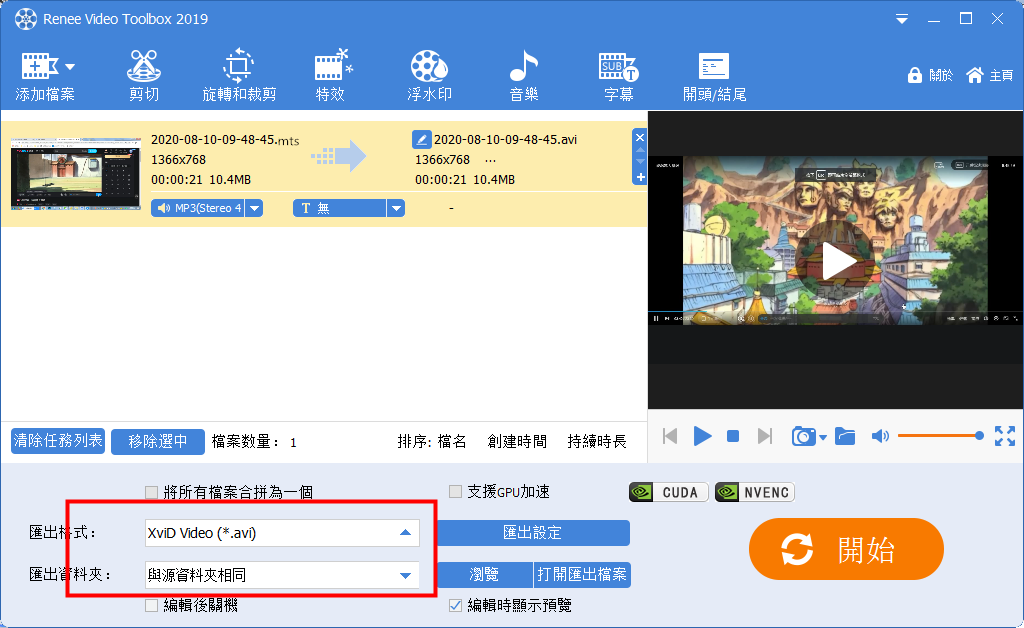
FFmpeg是一個免費開源的多媒體框架,可支援多種的影片音訊/影片格式,可實現多種影音之間的自由轉換。FFmpeg的轉換方式是通過命令行來進行的,對於不熟悉命令行的新手來說,是不建議使用的,因此您可以選擇第一種轉換方法。
具體的操作步驟如下:
① 將FFmpeg下載到電腦後,同時按住鍵盤的[Windows+R]鍵,在輸入框中輸入[cmd],點選[確定]。
![在執行框中輸入[cmd],點選[確定]](https://net.reneelab.com/wp-content/uploads/sites/7/2021/02/cmd.png)
② 如果您需要將MTS轉換為MP4格式,那隻需在命令符視窗中輸入命令[C:\Windows\System32\ffmpeg.exe –i D:\MTS\Peace.mts D:\Peace.mp4],並按Enter鍵執行,即可成功將影片轉換為您需要的影片格式。
注意:[D:\MTS\Peace.mts]是您需要轉換的影片檔案位置、名稱以及格式,[D:\Peace.mp4]是轉換匯出的檔案位置、名稱以及格式。
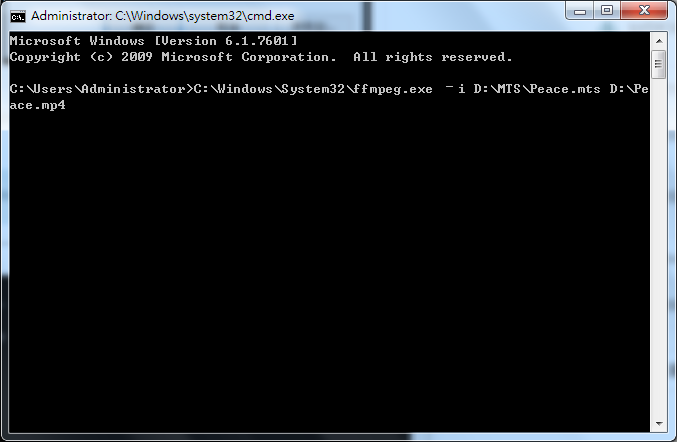
Convertio是一款操作簡單的在線檔案轉換器,支援MTS格式與其他常用格式之間的互相轉換。此外,它還支援轉換多種媒體格式,比如影片格式、音訊格式、圖片格式等。該在線轉換器的操作簡單,轉換速度較快。Convertio可支援單個或多個影片檔案的同時轉換,但檔案大小不能超過100MB。
在線轉換連結:https://convertio.co/zh/mts-converter/
具體的操作步驟如下:
① 在瀏覽器中打開在線轉換連結,點選[選擇檔案]上載要轉換的MTS影片檔案。另外,您也可從Google Drive、Dropbox或URL連結中匯入影片檔案。上載單個檔案後,如果您需要上載更多檔案,那請點選[添加更多檔案]。
② 上載檔案後,請選擇要轉換的檔案格式。最後點選[轉換]開始轉換檔案,轉換完成後點選[下載]將其保存到電腦中。
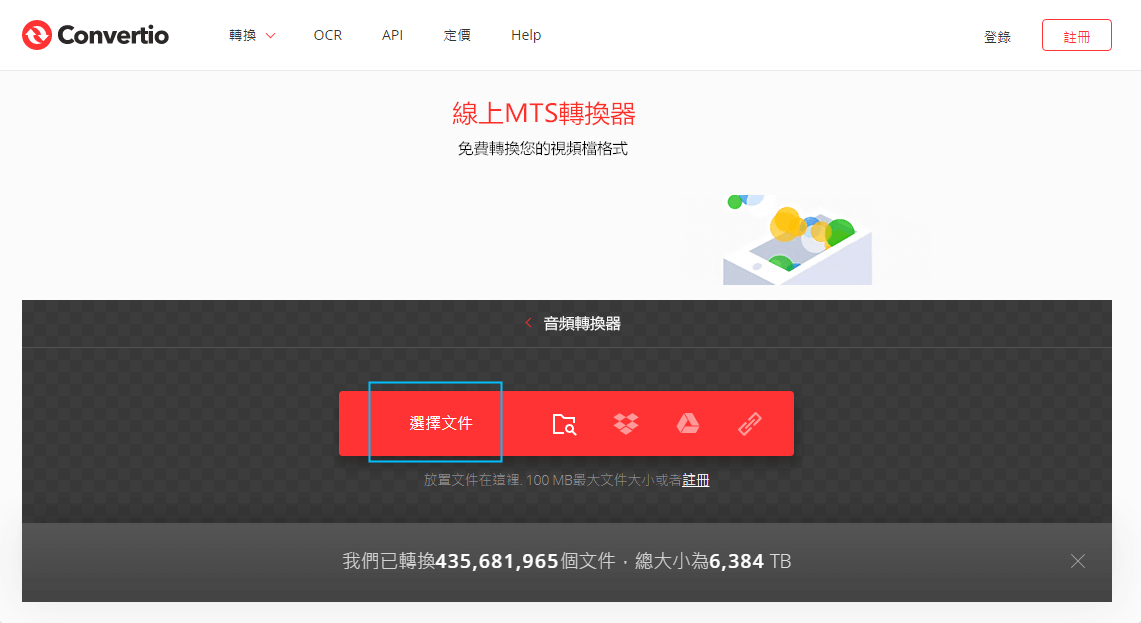
如果您想將轉換後的MTS影片內容作為影片素材剪輯成一個新的影片,那您可使用Renee Video Editor Pro軟體進行編輯。該軟體可提供全面的影片編輯功能,並且操作簡單,十分適合影片編輯初學者使用。如果您不知道如何編輯影片,那可繼續閱讀下面介紹的常用的影片編輯操作。
1、切割影片檔案
如果影片檔案比較大,為了節省空間或方便編輯,您可將它們切割為多個較小的影片檔案。
具體的操作步驟如下:
① 下載並安裝Renee Video Editor Pro軟體,然後打開軟體,選擇[影片工具箱]。
![執行Renee Video Editor Pro軟體,點選[影片工具箱]按鈕](https://net.reneelab.com/wp-content/uploads/sites/7/2020/03/Video-Editor-Pro-yingpiangongju.png)
② 進入影片編輯界面後,點選[添加檔案],將MTS影片檔案匯入。
![找到[添加檔案]按鈕](https://net.reneelab.com/wp-content/uploads/sites/7/2020/03/Renee-Video-Editor-Pro1-mp3.png)
③ 點選[剪切],進入剪切頁面後,您可以播放影片,當播放進度到了您想要分割的位置時,點選下方的“設定開始時間”和“設定結束時間”快捷按鈕,即可確定需要擷取的片段。與此同時,也可以微調開始和結束的時間。剪切完成後,點選[好]>[開始]將剪切好的影片檔案匯出。
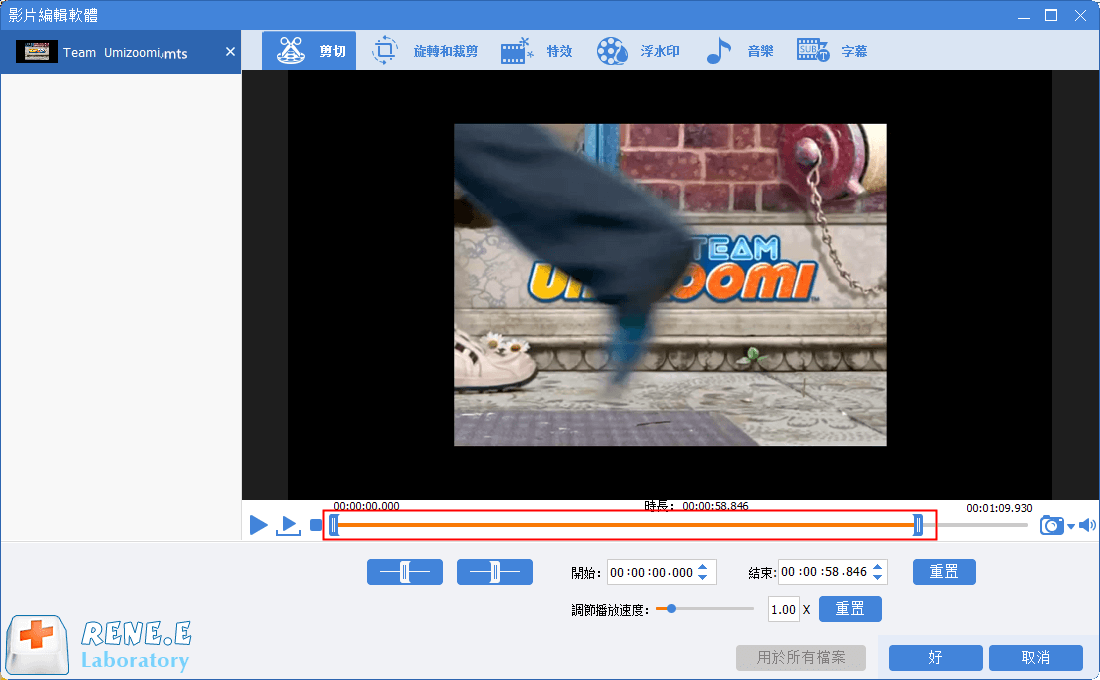
2、合併影片檔案
合併影片是常用的影片編輯操作。根據影片主線內容,將不同的影片內容合併在一起,完善整個影片的故事線和內容。通過Renee Video Editor Pro軟體,您可以快速合併多個影片檔案,並且支援與其他不同格式之間進行合併。
具體的操作步驟如下:
① 下載並打開Renee Video Editor Pro軟體,選擇[影片工具箱]。
② 進入影片編輯界面後,點選[添加檔案],將要合併的影片檔案匯入。然後勾選[將所有檔案合併為一個]選項,即可將匯入的所有檔案合併為一個檔案。
可選操作:您還可以在合併的影片之間添加一些過渡特效,點選影片右側的[無轉場],然後選擇添加自己喜歡的轉場效果即可。
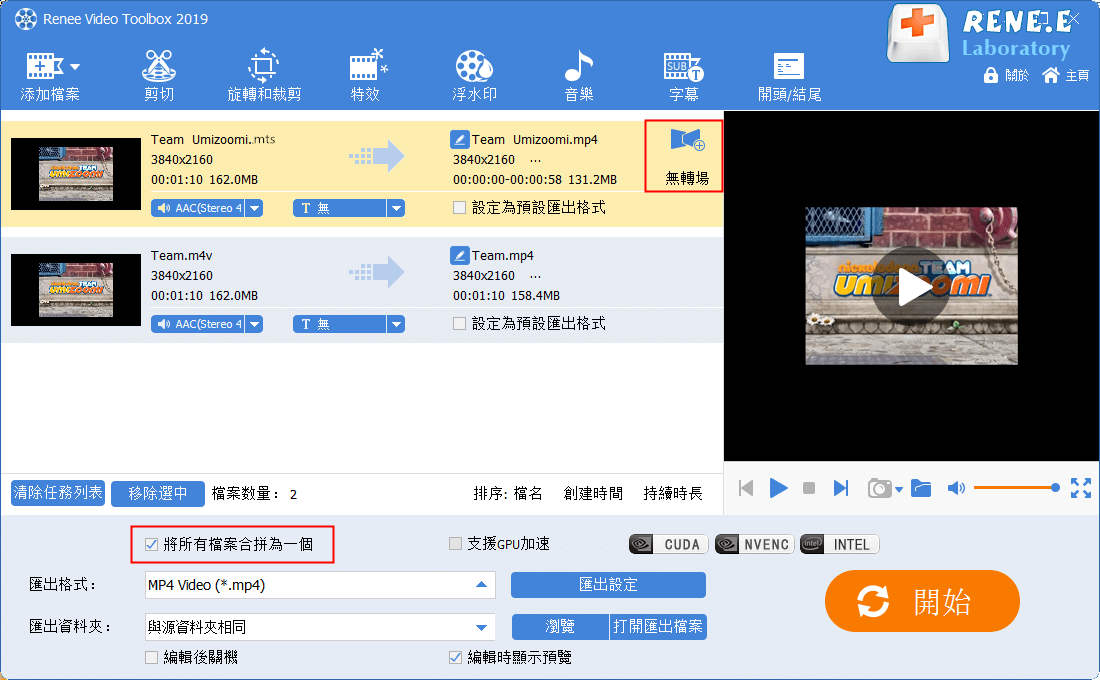
③ 完成以上操作後,在匯出格式欄選擇需要匯出的檔案格式,再點選[開始]按鈕即可保存。
3、裁剪/翻轉/旋轉影片檔案
具體的操作步驟如下:
① 下載並打開Renee Video Editor Pro軟體,選擇[影片工具箱]>[添加檔案]。
② 點選[旋轉與裁剪],進入頁面後可根據自己的喜好選擇[向右旋轉90度]、[左右鏡像]以及[上下鏡像]。除此以外,您還能手動調節影片裁剪區域的大小。
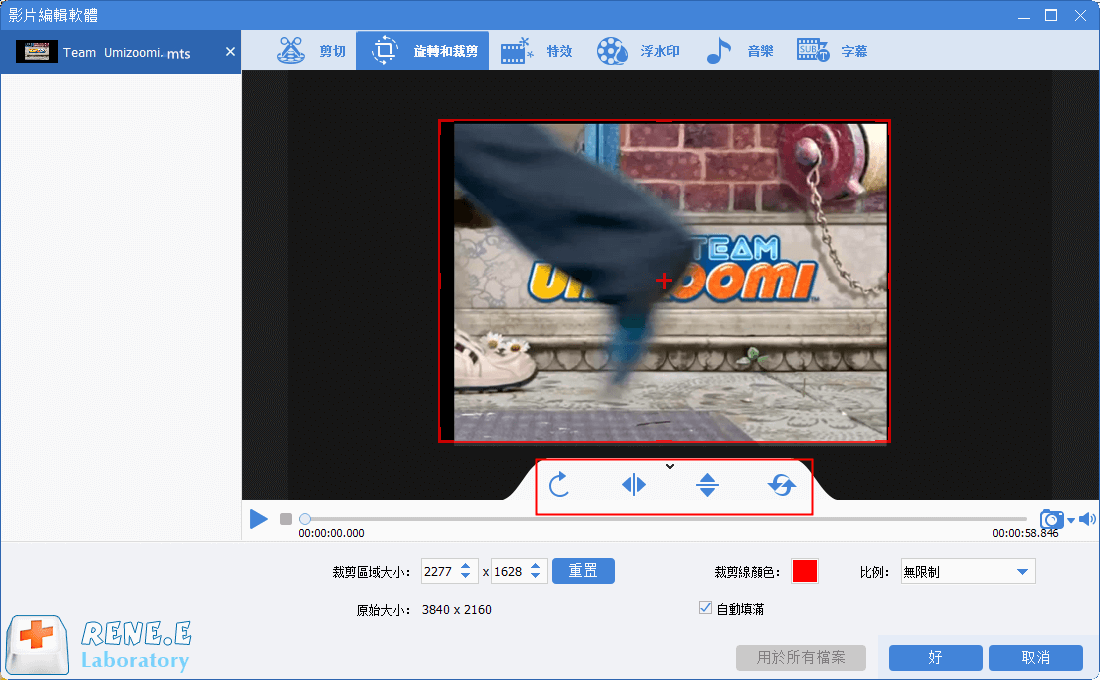
4、添加影片特效
具體的操作步驟如下:
① 下載並打開Renee Video Editor Pro軟體,選擇[影片工具箱]>[添加檔案]。
② 點選[特效],能看見中間有[添加濾鏡特效]、[添加縮放特效]以及[添加音量特效]可供選擇,您可根據實際情況進行選擇。
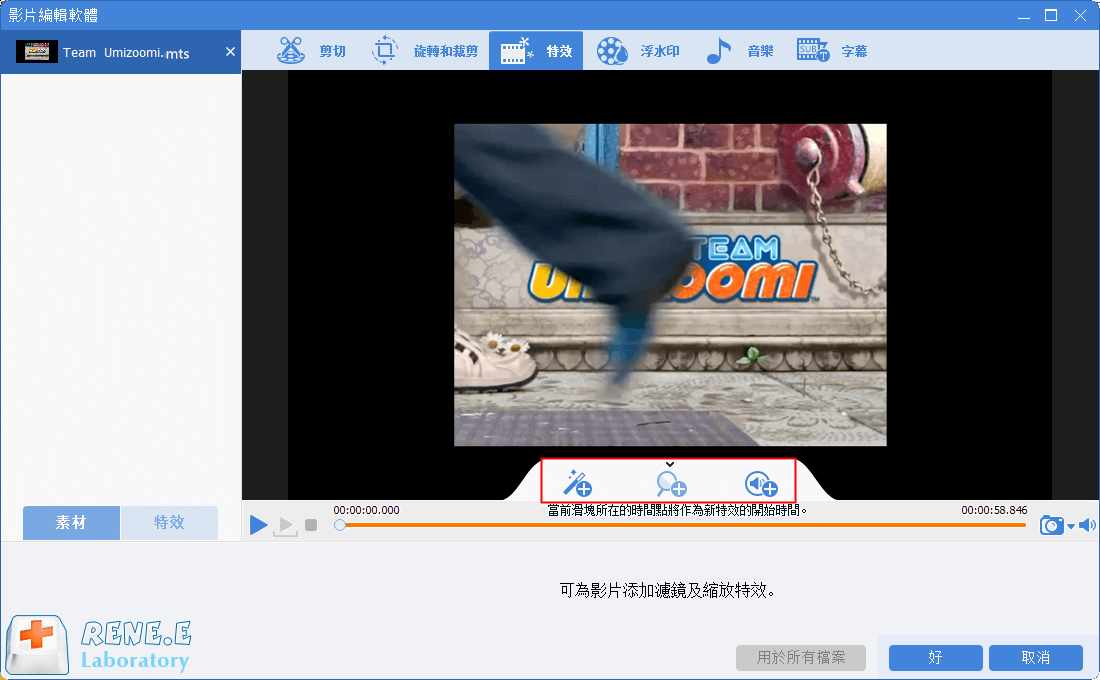
5、添加影片浮水印
為了自己製作的影片不被盜竊與保護知識產權,您可在影片中添加個人的專屬浮水印。
具體的操作步驟如下:
① 下載並打開Renee Video Editor Pro軟體,選擇[影片工具箱]>[添加檔案]。
② 進入[浮水印]編輯頁面後,可以選擇[添加文字浮水印]、[添加圖片浮水印]、[添加影片浮水印]、[添加圖形浮水印]以及[去除浮水印]。
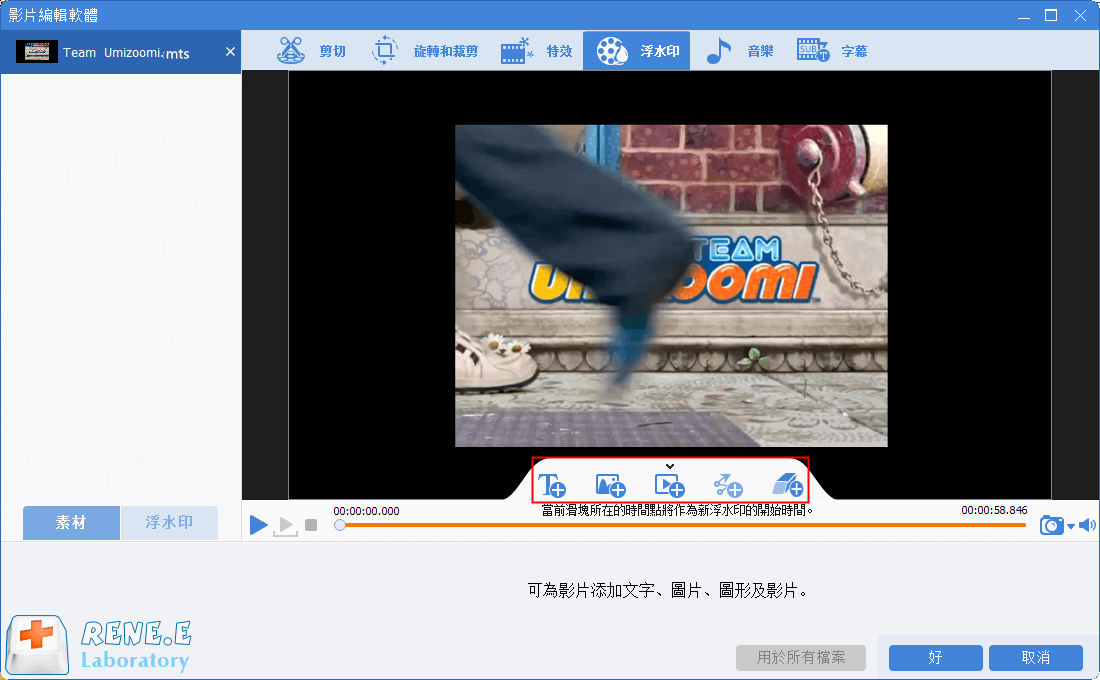

6、為影片添加背景音樂
具體的操作步驟如下:
① 下載並打開Renee Video Editor Pro軟體,選擇[影片工具箱]。
② 進入影片編輯界面後,點選[添加檔案]。
③ 點選[音樂],進入編輯界面後可以選擇[給影片添加音訊]、[給影片添加聲音]和[重置]。除了可以添加音樂檔案或給影片配音以外,您還可以勾選[去除影片初始聲音]來消除影片原始聲音。
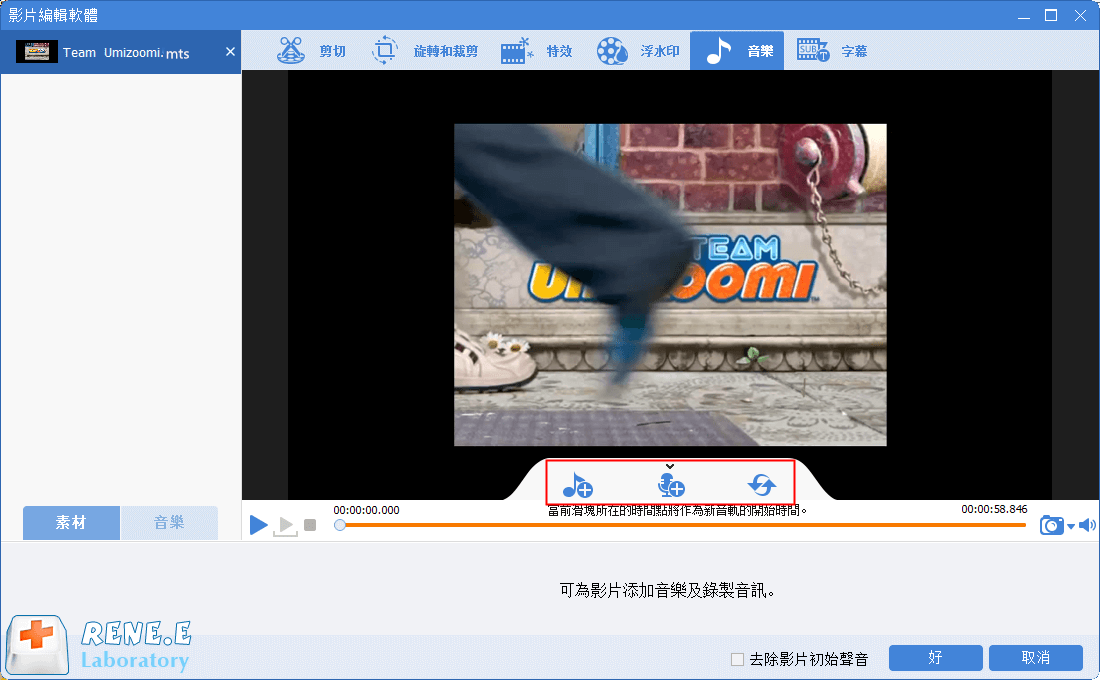
7、為影片添加字幕
具體的操作步驟如下:
① 下載並打開Renee Video Editor Pro軟體,選擇[影片工具箱]>[添加檔案]。
② 點選[字幕],選擇字幕的位置,然後點選左下角的[+]按鈕選擇[載入字幕檔案]或[生成字幕檔案]。
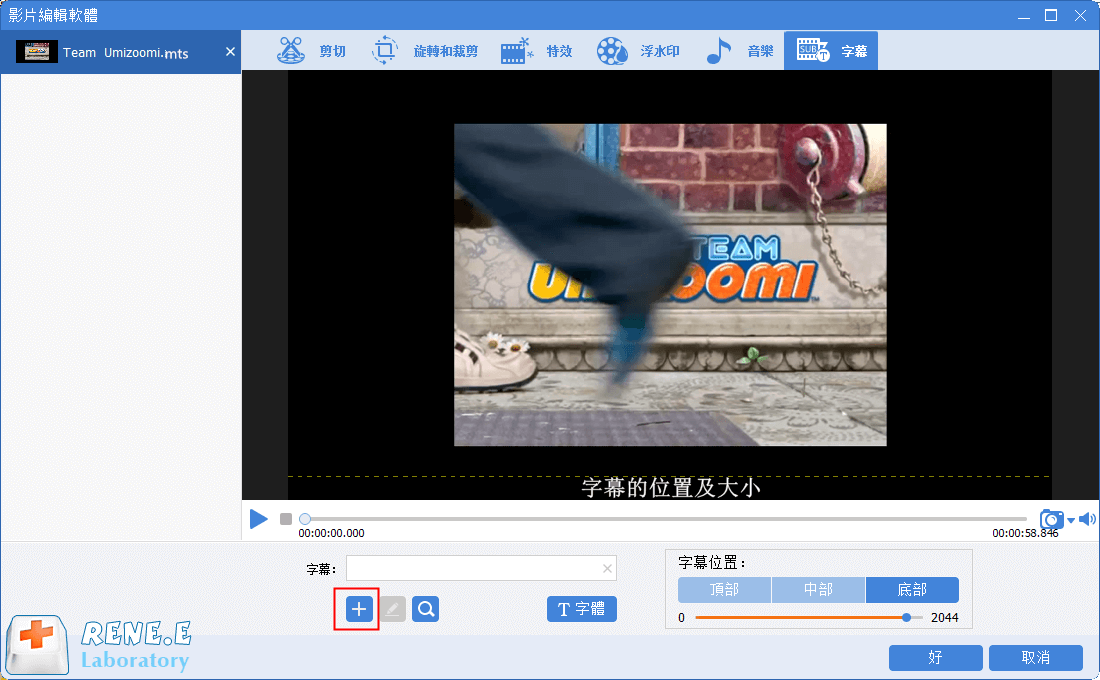
③ 如果您選擇了[生成字幕檔案],那麼可以在彈出來的[記事本]中編輯字幕,字幕顯示的時間與影片時間相對應,只需要把時間安排好,然後把下方的英文刪除,替換上字幕即可。添加字幕後,可選擇合適的字幕顏色、字體以及效果等。完成後,點選[好]>[開始]將編輯完成的影片檔案匯出。




